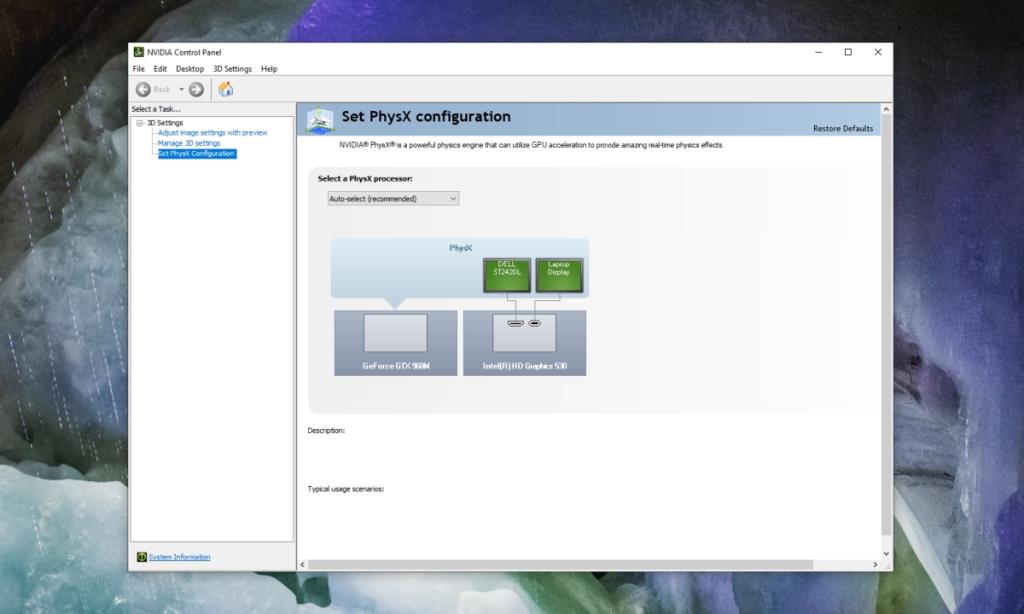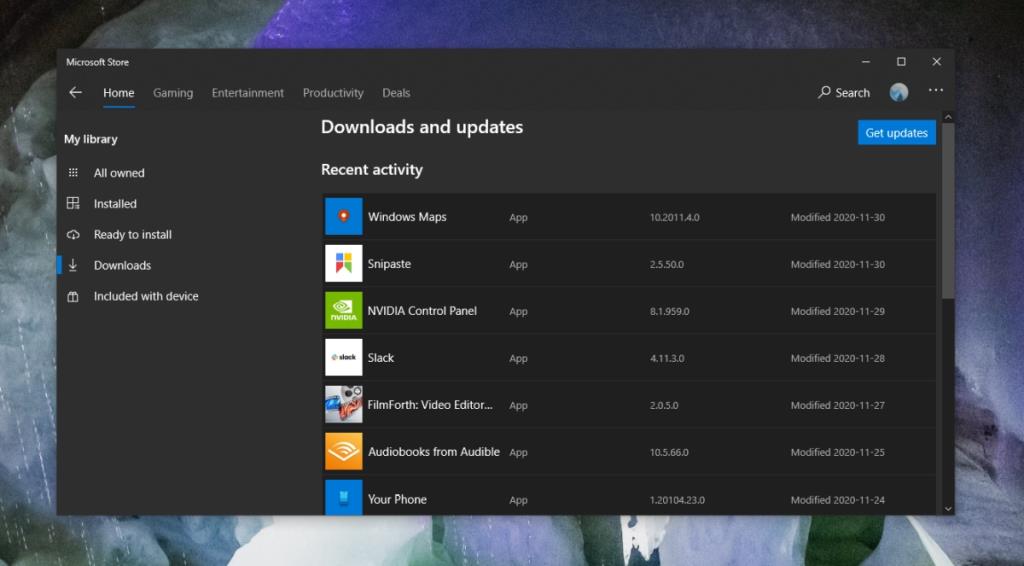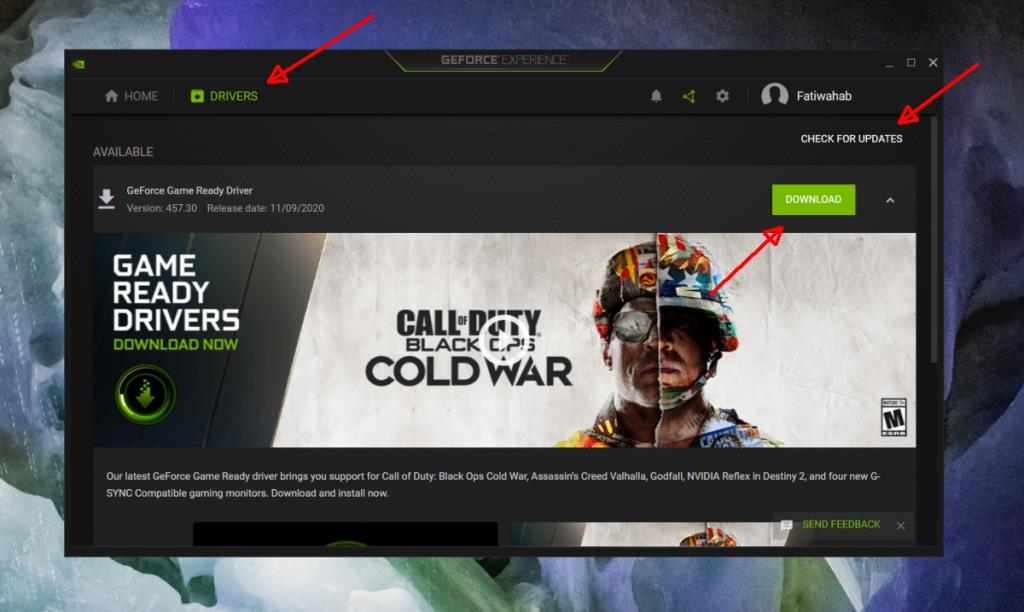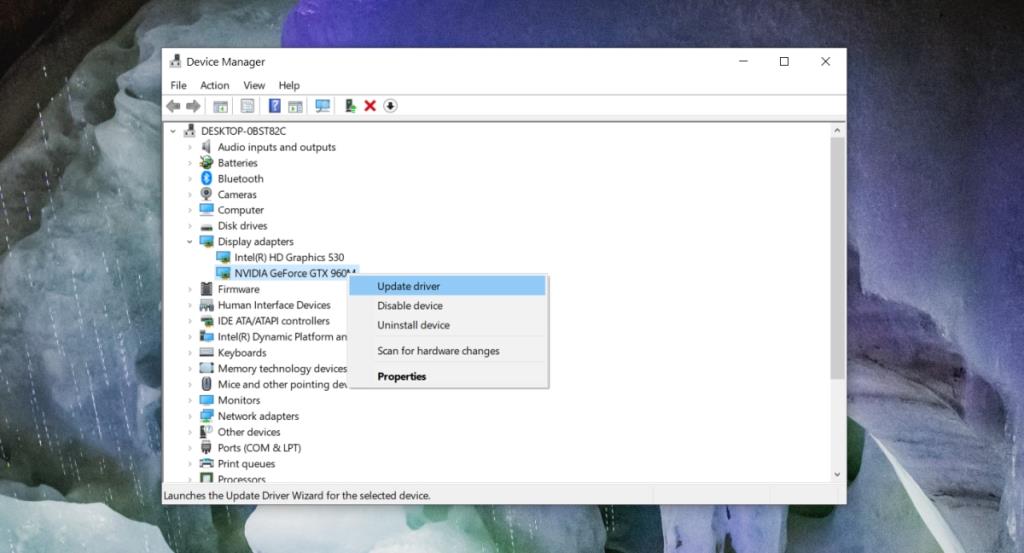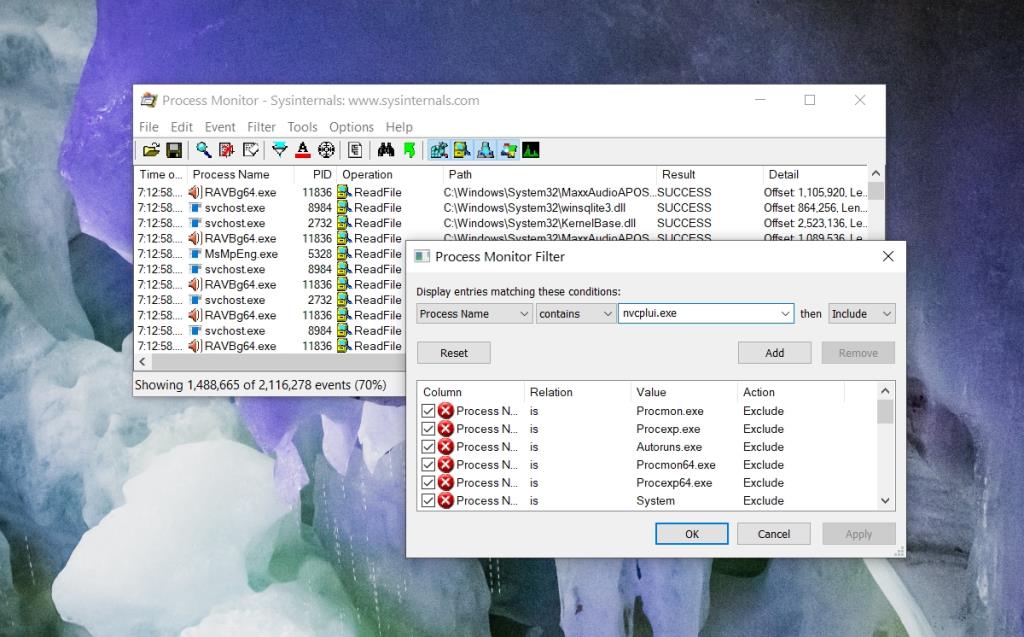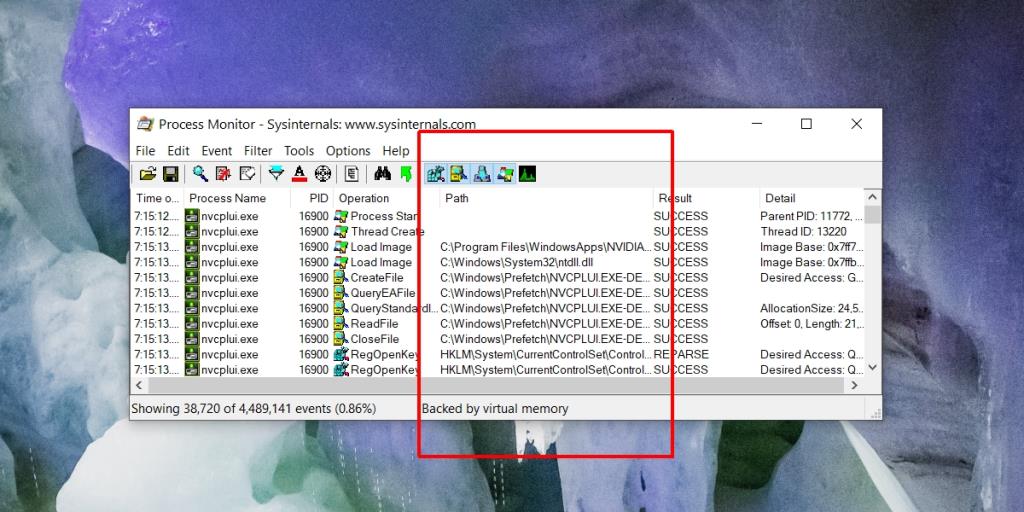Nvidia adalah salah satu daripada dua pengeluar GPU yang popular di pasaran. Kebanyakan sistem komputer riba dan desktop mempunyai grafik atas papan Intel tetapi anda juga akan menemui cip Nvidia pada sistem terpilih. Nvidia pastinya digunakan lebih kerap daripada AMD dan jika anda mempunyai cip Nvidia, sama ada dalam bentuk grafik khusus atau grafik on-board, anda juga akan memasang apl Panel Kawalan Nvidia.
Panel Kawalan Nvidia membolehkan pengguna menukar cara kad grafik mereka berfungsi, dan mendayakan/melumpuhkan ciri tertentu untuknya. Ia amat berguna untuk menjalankan tugas intensif grafik contohnya permainan.
Panel Kawalan Nvidia ranap atau berhenti berfungsi
Aplikasi ini walaupun sangat berguna tidak penting. Pemacu untuk GPU Nvidia anda akan dipasang tanpa mengira sama ada panel kawalan dipasang atau tidak. Walau bagaimanapun, ia berguna, dan jika Panel Kawalan Nvidia ranap atau berhenti berfungsi setiap kali anda cuba menukar tetapan, anda perlu membetulkannya. Cuba yang berikut.
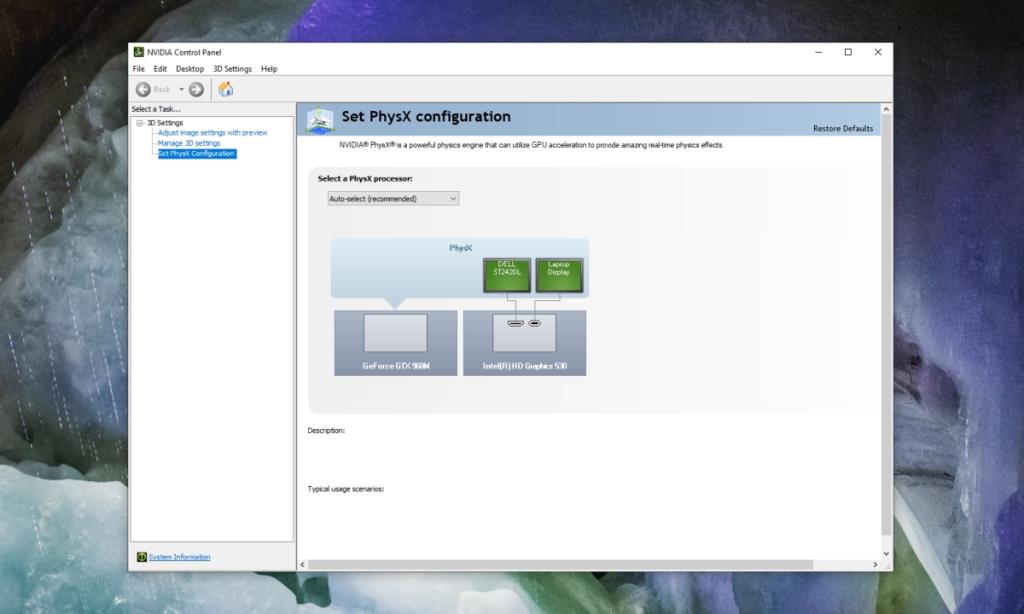
1. Kemas kini apl panel kawalan Nvidia
Pemacu Nvidia mengemas kini sekurang-kurangnya sekali setahun dan jika apl itu sendiri tidak dikemas kini, ia mungkin ranap kerana ia bertujuan untuk dijalankan dengan versi pemacu yang lebih lama. Cuba kemas kini apl.
Versi desktop
Jika anda menjalankan versi desktop apl Panel Kawalan Nvidia, kemas kini dengan mengikuti langkah ini.
- Klik kanan kawasan kosong pada desktop.
- Pilih Panel Kawalan Nvidia daripada menu konteks.
- Setelah aplikasi Panel Kawalan Nvidia dibuka, pergi ke Bantuan>Semak Kemas Kini.
Versi Microsoft Store
Jika anda telah memuat turun aplikasi Panel Kawalan Nvidia dari
- Buka apl Microsoft Store.
- Klik butang lebih banyak pilihan (tiga titik) di sebelah profil anda.
- Pilih Muat turun dan kemas kini .
- Klik Dapatkan Kemas Kini.
- Pasang kemas kini untuk apl Panel Kawalan Nvidia.
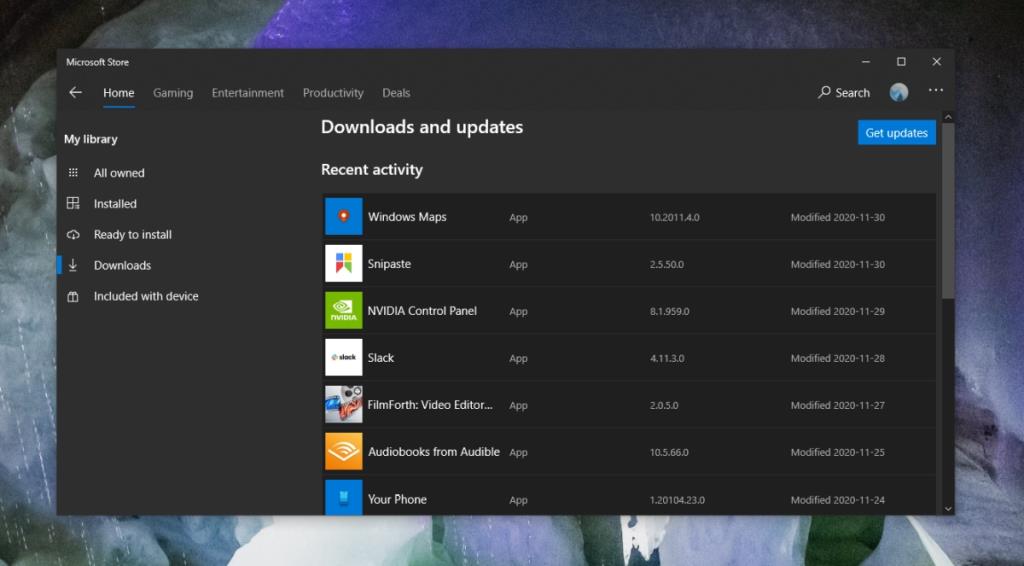
2. Kemas kini pemacu Nvidia
Pemacu untuk grafik biasanya mengemas kini secara automatik tetapi jika anda menggunakan aplikasi Nvidia GeForce Experience, ia mungkin belum dipasang lagi. Anda juga boleh mengemas kini pemacu daripada Pengurus Peranti walaupun pemacu terbaharu mungkin tidak selalu ditemui olehnya.
Pengalaman GeForce
- Buka apl GeForce Experience.
- Pergi ke tab Pemacu.
- Klik Semak Kemas Kini.
- Jika kemas kini tersedia, muat turun dan pasangkannya.
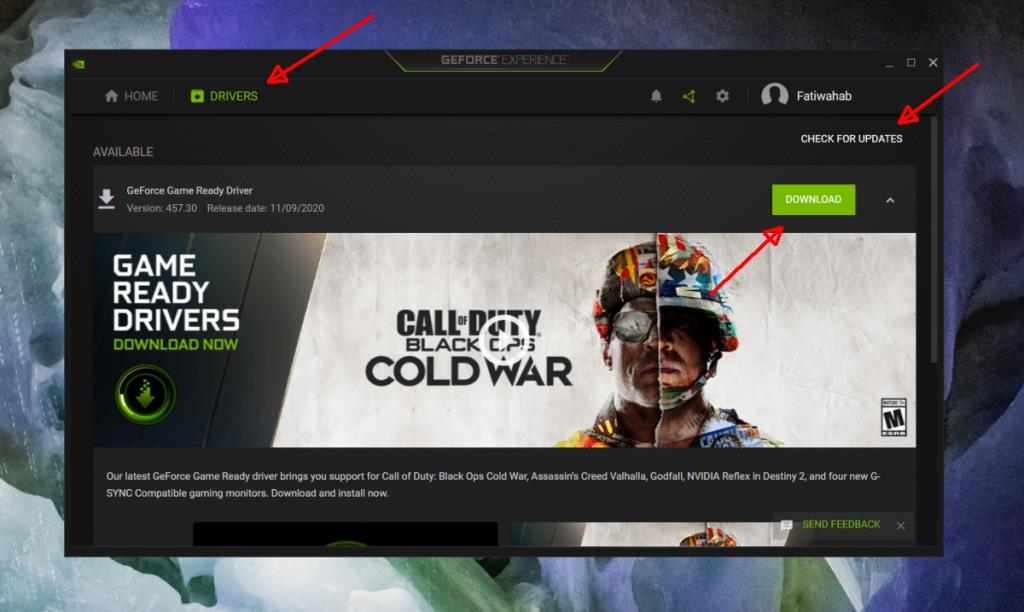
Pengurus peranti
- Buka Pengurus Peranti.
- Kembangkan Penyesuai Paparan.
- Klik kanan cip Nvidia dan pilih Kemas Kini Pemacu.
- Pasang kemas kini pemacu yang tersedia.
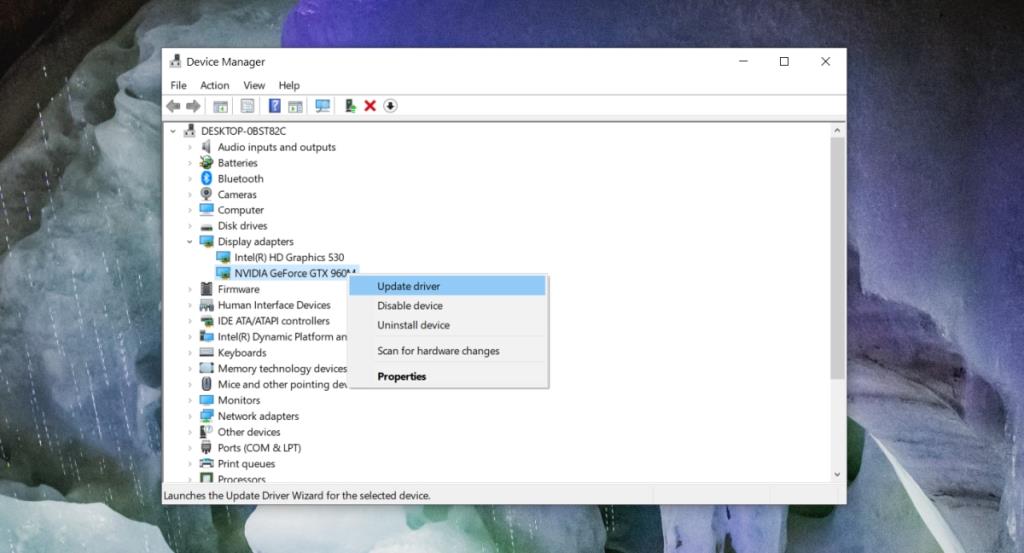
3. Jalankan nvcplui.exe dengan hak Admin
Ada kemungkinan bahawa Panel Kawalan Nvidia tidak dapat dijalankan dengan keistimewaan yang lebih tinggi secara lalai. Ini akan mengehadkan perkara yang boleh dilakukan dan mungkin mengakibatkan ranap sistem.
- Buka Penjelajah Fail.
- Navigasi ke folder ini :
C:\Program Files\NVIDIA Corporation\Control Panel Client .
- Klik kanan
nvcplui.exe dan pilih Jalankan sebagai pentadbir daripada menu konteks.
- The Panel Kawalan Nvidia akan terbuka , dan tidak crash atau membekukan.
4. Laluan fail yang panjang
Dalam kebanyakan kes, ranap sistem dikaitkan dengan Panel Kawalan Nvidia yang berinteraksi dengan fail yang mempunyai laluan yang panjang. Memikirkan jika apl berinteraksi dengan fail yang mempunyai laluan yang panjang agak rumit dan memakan masa tetapi ia mungkin menyelesaikan masalah.
- Muat turun dan jalankan alat Pemantau Proses daripada Microsoft .
- Pada bar tajuk, pergi ke Penapis> Penapis.
- Tapis mengikut Nama Proses dan masukkan
nvcplui.exe .
- Klik Guna.
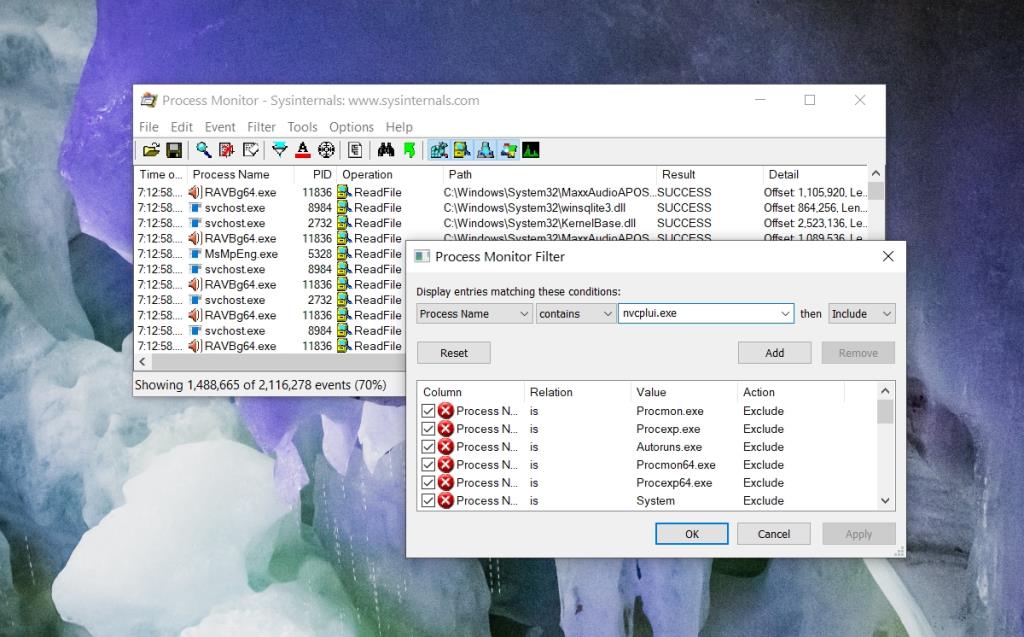
- Terima gesaan pada skrin.
- Jalankan Panel Kawalan Nvidia sehingga ranap.
- Periksa proses dan fail yang berinteraksi dengannya dan kecualikan/alih keluar/pindah proses yang mempunyai laluan yang panjang.
- Jalankan Panel Kawalan Nvidia sekali lagi dan ia tidak sepatutnya ranap.
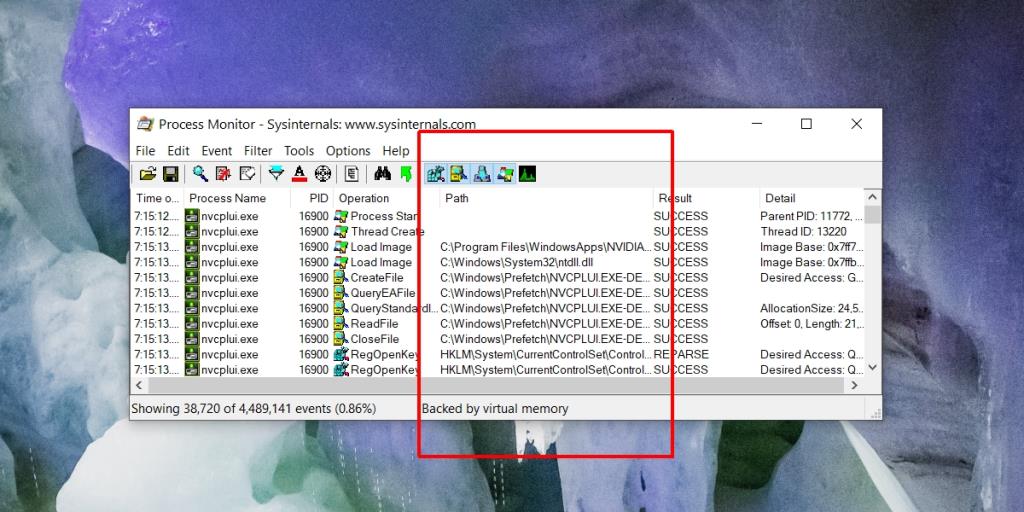
Kesimpulan
Panel Kawalan Nvidia biasanya merupakan aplikasi yang stabil. Jika anda telah memasang apl lain yang mengubah suai GPU, ia mungkin mengganggunya. Cuba berhenti apl yang memantau sistem anda atau mengganggu GPU dan kemudian jalankan Panel Kawalan Nvidia. Ia sepatutnya berfungsi tanpa sebarang halangan.